
时间:2018-11-20 11:48:55 来源:www.win10xitong.com 作者:win10
进行电脑的设置的时候,经常会出现各种各样的情况,并且开机的时候也会出现一些异常,有的用户在进行开机设置的时候发现电脑出现异常显示需要的重要更新,并且每次开机都会出现这样的提示,让用户表示很困扰,需要禁止这个提示,那么win10每次开机提示需要的重要更新怎么关闭呢?
1、win10每次开机提示需要的重要更新怎么关闭?运行输入services.msc打开服务,找到并双击Windows Update服务。
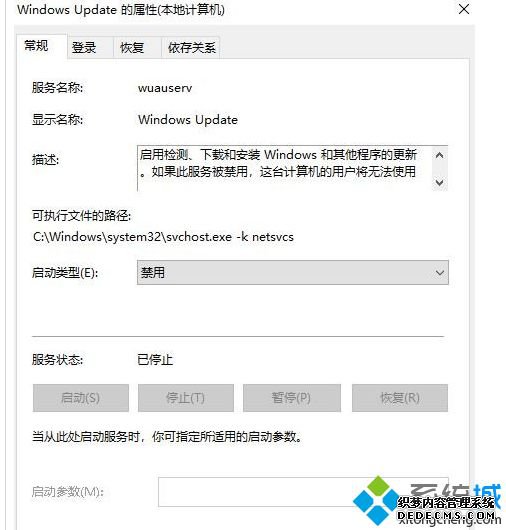
2、先设置该服务的启动类型为禁止,确定,重新打开windows update服务,选择菜单栏的恢复,设置第一次更新失败为无操作,并修改在()天内重置失败计数为9999,确定保存。
设置完成之后重新进行电脑的开机操作,就能够发现电脑开机之后也不会出现显示提示需要的重要更新,已经禁止设置,通过上述的操作就能够解决win10每次开机提示需要的重要更新怎么关闭的问题,需要打开服务,进行相关服务设置的属性操作解决。